
Многие пользователи смартфонов Samsung сообщают, что их клавиатуры иногда перестают работать сами по себе. К счастью, эта распространенная проблема с клавиатурой Samsung может быть легко решена всего за несколько шагов.
Содержание
В этой статье мы расскажем вам, что именно нужно сделать, и представим несколько интересных альтернативных клавиатур.
Что делать, если клавиатура Samsung перестала работать?
Вы были прерваны во время переписки сообщением об ошибке «К сожалению, клавиатура Samsung перестала работать»? Если да, то вот что вам нужно сделать:
- Перейдите в «Настройки» смартфона Samsung. Вы можете просто провести пальцем вниз от верхней части главного экрана и нажать на значок «Настройки».
- Прокрутите вниз и нажмите на «Приложения». Вам придется подождать несколько секунд, прежде чем вы увидите весь список приложений, установленных на вашем мобильном устройстве Samsung.
- Нажмите на три вертикальные точки в правом верхнем углу.
- После этого появится выпадающее меню с несколькими опциями. Нажмите на пункт Показать системные приложения. Как следует из названия, нажатие на него покажет системные приложения, встроенные в ваше устройство.
- Прокрутите вниз и нажмите на Samsung Keyboard.
Отсюда вы можете попробовать два варианта, которые помогут вам решить проблему.
Первый вариант, который вы можете попробовать, требует нажатия на кнопку Force Stop. Эта кнопка расположена рядом с кнопкой Отключить, которая обычно выделена серым цветом, поскольку ее нельзя использовать для системных приложений. После нажатия кнопки Force Stop приложение Samsung Keyboard немедленно прекратит работу.
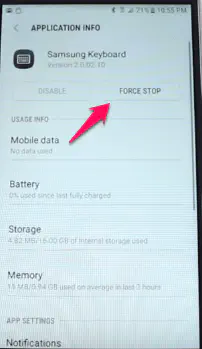
Когда вы попытаетесь использовать клавиатуру Samsung снова, все приложение будет сброшено и не должно отображать никаких сообщений об ошибках.
Второй вариант требует немного больше ручной работы, но все равно довольно прост. Вместо Force Stop вам нужно нажать на Storage. Это отправит вас на другой экран, где вы увидите две новые кнопки: Очистить данные и Очистить кэш.
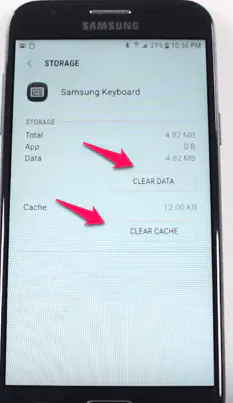
Очистка кэша используется для удаления файлов, скриптов, изображений и других медиафайлов, которые были сохранены на вашем смартфоне приложениями и веб-сайтами (в данном случае приложением Samsung Keyboard). Удаление этих медиафайлов не приведет к удалению важных файлов приложения, поэтому вы сможете пользоваться приложением, как и раньше.
Очистка данных используется для очистки кэша приложения, но она также очищает другие настройки, сохраненные в самом приложении.
Чтобы решить эту проблему с клавиатурой Samsung, вам нужно нажать обе эти кнопки. Таким образом, приложение будет полностью сброшено. Как только вы снова воспользуетесь клавиатурой Samsung, приложение автоматически установит все обновления и будет готово к работе.
Это полностью обновит приложение и, при необходимости, обновит его.
Что делать, если клавиатура Samsung перестает работать чаще?
Помните, что предыдущие методы не предотвращают повторное возникновение этой проблемы. Они представляют собой простое решение, которое должно проработать в течение длительного времени. Это просто означает, что приложение перестало работать из-за небольшого сбоя, возникающего при обработке слишком большого количества данных (заполнена кэш-память и т.д.).
Однако если клавиатура Samsung сбоит довольно часто, возможно, что-то не так с операционной системой вашего смартфона.
В таком случае вам необходимо скачать программу, которая устранит эту проблему и поможет справиться с другими серьезными проблемами Samsung (не работает пользовательский интерфейс, черный экран смерти и т.д.).
Программа называется dr.fone Repair for Android. Прежде чем мы объясним, как использовать эту программу, вам необходимо убедиться, что вы загрузили правильную версию на свой компьютер. Официальный инструмент dr.fone Repair можно загрузить с сайта здесь .
После установки этого программного обеспечения вот что вам нужно сделать:
- Откройте инструмент dr.fone Repair на вашем компьютере.
- Подключите мобильный телефон Samsung к компьютеру.
- Выберите Repair на начальном экране программы.
- После этого нажмите на Android Repair.
- Там будут отображены все устранимые системные проблемы Samsung. Просто нажмите на Start, чтобы продолжить.
- Появится новое окно, в котором вам нужно будет выбрать данные вашего смартфона.
- Нажмите на Next и появится новое окно.
- Введите 000000 в пустое поле. Это подтвердит, что вы восстанавливаете прошивку Samsung.
- Войдите в режим загрузки вашего телефона, следуя инструкциям на экране.
- Подождите, пока все будет загружено на ваш компьютер, а затем перенесено на ваш мобильный телефон, и все готово.
Это восстановит все системные проблемы на вашем смартфоне Samsung. Рекомендуется удалить кэш и данные клавиатуры Samsung после завершения процесса. Это позволит вашему приложению работать лучше, чем когда-либо прежде.
Настройка клавиатуры
Если вам надоел обычный дизайн клавиатуры Samsung, вы можете легко изменить его, загрузив дополнительные приложения. Эти приложения содержат множество новых функций, которые сделают вашу клавиатуру более интересной. Все, что вам нужно сделать, это найти эти приложения в официальном магазине Google Play. Некоторые из лучших приложений для клавиатуры, на которые стоит обратить внимание, включают: SwiftKeyboard , Fleksy и GO Keyboard .
Worry-Free Texting
Вы теперь знаете, что делать, если ваше приложение Samsung Keyboard снова перестанет работать. Эти методы не так уж сложны для выполнения, поэтому у вас не должно возникнуть трудностей с восстановлением приложения. Если же ни один из этих методов не сработает, отнесите телефон в ремонтную мастерскую.
Вы знаете альтернативный метод устранения этой распространенной проблемы смартфонов Samsung? Поделитесь им с нами в комментариях ниже.
YouTube видео: К сожалению, клавиатура Samsung перестала работать Как исправить
Вопросы и ответы по теме: “К сожалению, клавиатура Samsung перестала работать Как исправить”
Что делать если клавиатура не реагирует на нажатия?
Решение1. Нажмите клавишу, был удерживании один раз. Если вы не знаете удерживании клавиши, может попробовать в свою очередь нажатие каждой клавиши (Ctrl, Shift, Alt и клавиши Windows). 2. С помощью мыши или сенсорного экрана для открытия экранной клавиатуры. 3. Перезагрузите устройство.
Что нужно нажать на клавиатуре чтобы она заработала?
Если отключение клавиш блокировки не помогло, вы можете попытаться разблокировать клавиатуру, удерживая нажатой клавишу Shift в течение нескольких секунд или удерживая одновременно левую и правую клавиши Shift в течение нескольких секунд. Попробуйте – это ничего не стоит!
Что делать если не работает клавиатура на телефоне самсунг?
Перейдите в раздел «Язык и ввод» настроек телефона. Откройте вкладку «Управление клавиатурами». Включите понравившееся средство ввода. Вернитесь на шаг назад и во вкладке «Текущая клавиатура» выберите нужный вариант.
Как восстановить клавиатуру на телефоне самсунг?
А делается это просто, открываем на смартфоне или планшете предустановленное приложение “Play Маркет” или “Google Play” в зависимости от вашего устройства в поиске вводим клавиатура, находим “Gboard” и устанавливаем, а если установлена, то можно просто обновить.
Почему клавиатура включена но не работает?
Причин, из-за которых клавиатура может не работать, много. Самые распространённые из них — неправильное подключение, разряженные элементы питания, сбой программного обеспечения, пролитая жидкость и, наконец, поломка внутренних комплектующих компьютера или самой клавиатуры.
Как снять блокировку клавиш на клавиатуре?
В Windows 101. Если на клавиатуре нет клавиши SCROLL LOCK, нажмите кнопку “Пуск”> “Параметры” > “>клавиатуры”. 2. Нажмите кнопку экранной клавиатуры, чтобы включить ее. 3. Когда появится экранная клавиатура, нажмите кнопку ScrLk.











